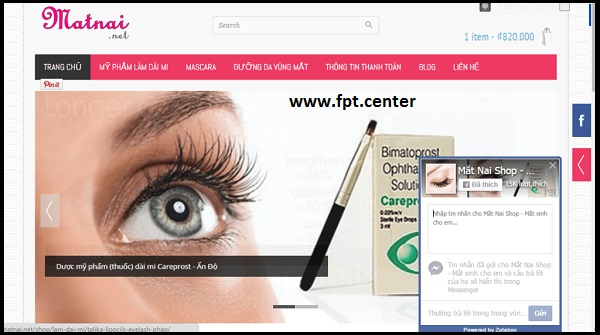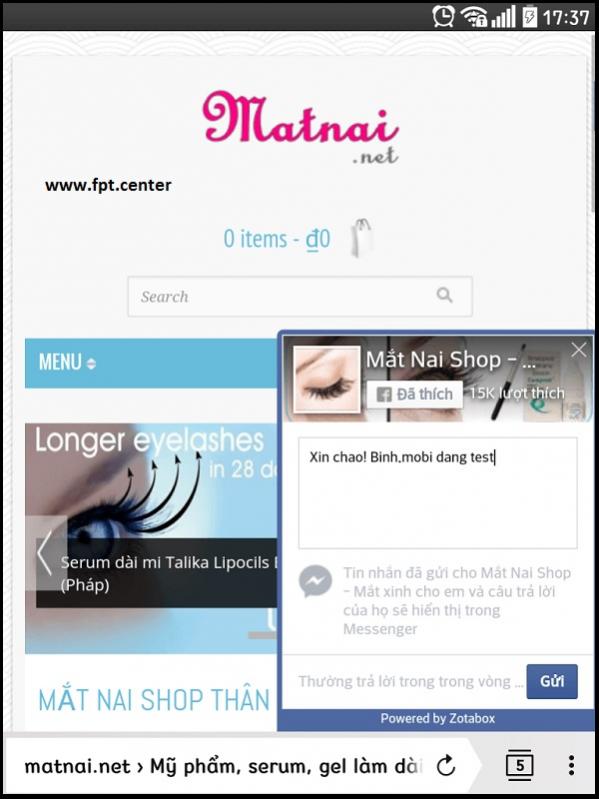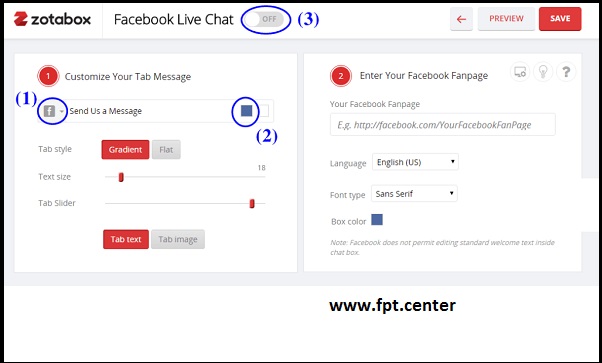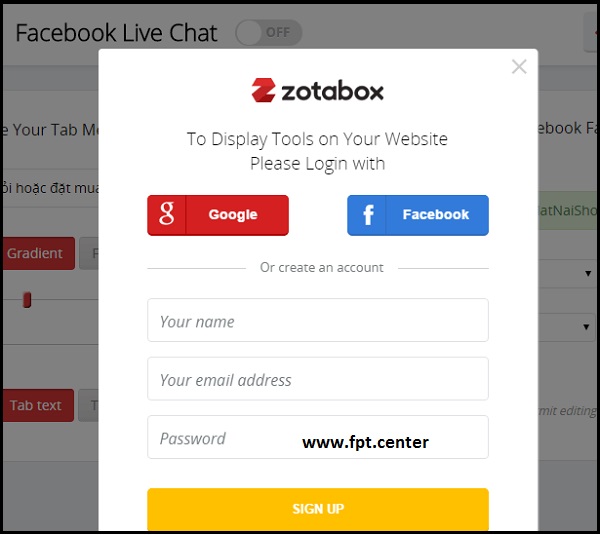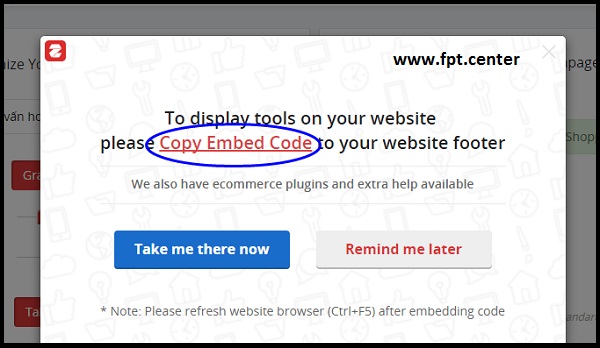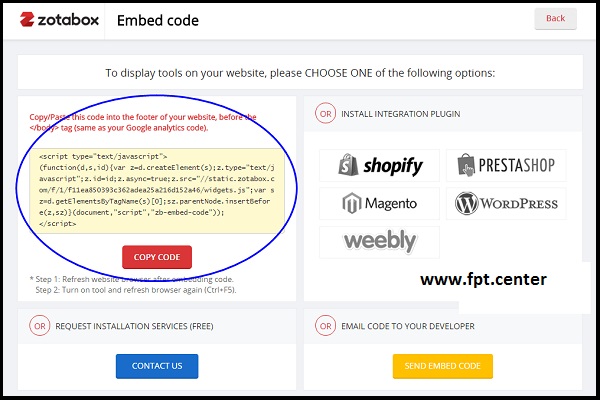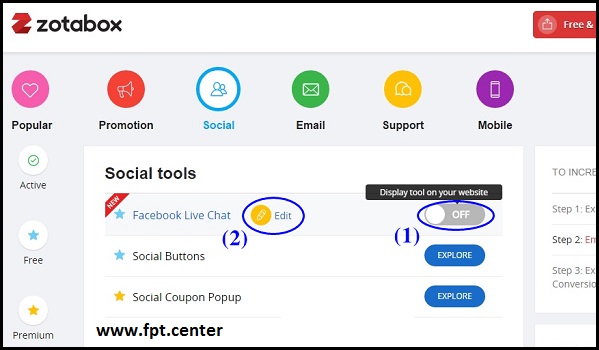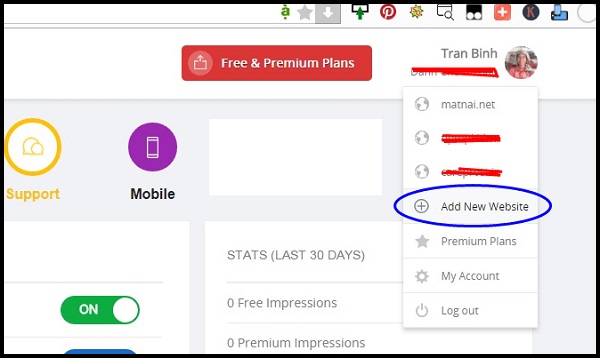-
Khi bạn thêm Facebook Live Chat Box vào Website của bạn, bạn có thể hổ trợ khách hàng nhiều nhất và nhanh chóng nhất có thể, khách hàng khi có nhu cầu liên hệ với bạn sẽ nhanh hơn và nhiều hơn gấp nhiều lần. Do đó hãy nhanh tay thêm Facebook Live Chat Box vào website
Cách thêm chat Facebook Live Chat Box vào Website nhanh nhất
Với giao diện của Facebook Live chat Box thân thiện trên Webside, người dùng có thể dễ dàng liên hệ để được tư vấn đặt hàng, hổ trợ giao dịch, mua bán các sản phẩm thương mại dễ dàng hơn gấp nhiều lần. Tuy nhiên chủ Webside phải mất phí 8,9 USD / tháng.
Tch hợp box chat Facebook vào Webside của bạn bằng cách sử dụng ứng dụng Facebook Live Chat của Zotabox.
Hướng dẫn tích hợp box Live Chat Facebook của Zotabox vào website
Bước 1: Truy cập vào trang khởi tạo của Zotabox
Box bên trái: Là mục chat Facebook hiện ngoài website – Click vào (1) để chọn icon hiển thị
– Hãy Việt hóa cụm từ “Send US a Message” sao cho thật khêu gợi để họ click vào chat với bạn
– Click vào (2) để chọn màu của box chat
– Chuyển qua tab “Tab image” để chọn hiển thị hình ảnh Box bên phải: Là mục Thiết lập bên trong công cụ nhắn tin này.
– Dán link fanpage của shop bạn
– Ở phần Language chọn tiếng Việt hoặc tiếng bất kỳ của quốc gia nào cũng được Xong thì gạt nút kích hoạt (3) sang On. Lúc này này màn hình sẽ pop-up ra một form để bạn đăng ký tài khoản mới bằng cách đăng nhập sẵn bằng tài khoản Facebook, Google hay theo cách đăng ký truyền thống:
Bước 2: Đăng ký tài khoản
Bước 3: Chèn code của Zotabox vào web của bạn Sau khi đăng ký, bạn click vào “Copy Embed Code”:
Khi tạo tài khoản xong bạn click vào “Copy Embed Code”:
Tiến hành copy đoạn code sau để dán vào web/blog của bạn:
Trong phần quản trị Webside của bạn chèn đoạn code đó vào trước thẻ đóng </body> bên trong phần Footer của Webside rồi Save (Lưu) lại nhé!
Bước 4: Kích hoạt Ra trang chủ của web của bạn refesh lại, sau đó quay lại Zotabox, bấm nút Back trên thanh menu, rồi gạt nút (1) sang On để kích hoạt
Vậy là bạn đã chèn được Facebook chat Live vào Webside của mình rùi nhé. Chúc các bạn thành công với bài viết trên
- » Hướng dẫn cách lấy danh bạ từ Gmail trên máy...
- » Bật chế độ ẩn danh mặc định trên Google...
- » Mẹo Chặn Quảng Cáo Khi Lướt Web đơn giản và...
- » 4 Cách Kéo Dài Thời Gian Sử dụng Pin Laptop...
- » Hướng dẫn cài đặt tiếng Việt cho Win 10 khi...
- » Hướng dẫn tự động hẹn giờ tắt máy tính khi...
- » Cách Khôi Phục Dữ Liệu Đã Xóa Trên Ổ Cứng...
- » Mẹo tăng tốc mạng wifi đến 300% mà không...
- » Nguyên nhân khiến Mạng Viettel Yếu Bất...
- » 5 Trang Web Hỗ Trợ Chuyển Đổi File PDF Thành...
- » Lắp Wifi Fpt Chung Cư Sunshine Green Iconic
- » Lắp Wifi Fpt căn hộ Masteri West Heights Tây...
- » Lắp mạng internet Fpt A Lưới tại thành phố...
- » Lắp Mạng Internet Fpt Thuận Hóa tại thành...
- » Lắp Mạng Internet Fpt Phú Xuân tại thành phố...
- » Lắp mạng internet fpt xã Sóc Đăng tại Hạ Hòa...
- » Lắp internet fpt xã Tiêu Sơn tại Đoan Hùng...
- » Lắp mạng internet fpt xã Bằng Luân tại Hạ...
- » Lắp mạng fpt xã Bằng Doãn tại Đoan Hùng Phú...
- » Lắp đặt mạng Fpt xã Yên Luật tại Hạ Hòa Phú...
Bài viết cùng chuyên mục:
Bài viết mới nhất trong diễn đàn:
Từ khóa được tìm thấy!
Nobody landed on this page from a search engine, yet!
lap mang FPT



 LinkBack URL
LinkBack URL About LinkBacks
About LinkBacks